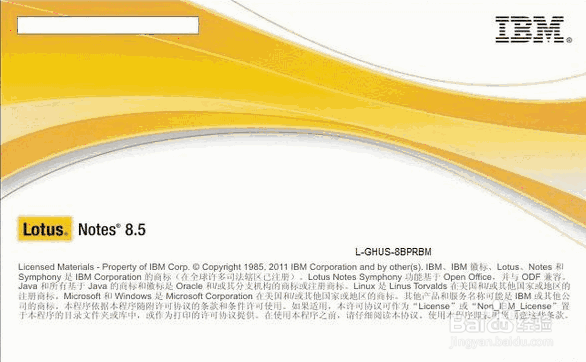1、打开IBM Lotus Notes 8.5,在菜单栏中点击“文件”→“打开”→“Lotus Notes应用程序”
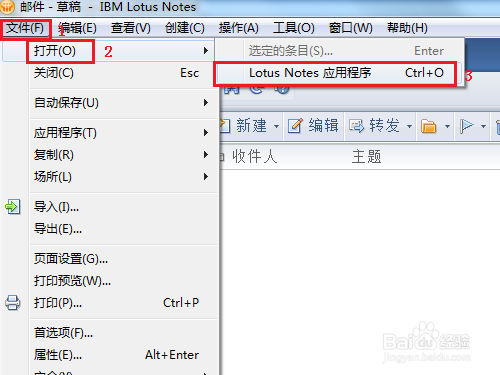
2、首先,打开书签:在出现“打开应用程序”对话框,在“搜索”栏的下拉菜单中选择正确的服务器地址,按照书签在服务器中的存储路径,找到书签并点击选择,再单击“打开”,打开书签。注意:服务器地址和书签在服务器中的存储路径,是由自己的管理员提供的。

3、然后,创建书签:在菜单栏中点击“创建”→“书签”。

4、在出现的“添加书签”对话框中,输入第2步选择的书签名称,选择添加到“书签栏”,再单击“确定”。这样创建书签了。

5、将书签设定为主页:单击“打开”,在书签名称上单击鼠标右键,在弹出的菜单中选择“将书签设置为主页”。

6、重新打开IBM Lotus Notes 8.5就可看到邮箱主页就是之前添加的书签了。